➥ Ir al inicio del Curso de Excel online gratis
- La suite ofimática Office de Microsoft es la principal referencia que tenemos dentro de su segmento y, por ende, a la que recurre la mayor parte del público, tanto en su versión de escritorio como en la online
- Indistintamente de qué alternativa utilices, es probable que pretendas aprovecharla al máximo, y eso obliga a ganar conocimientos sobre cada una de sus herramientas. Por eso, si quieres mejorar tu productividad, te traemos esta introducción a Microsoft Excel y sus hojas de cálculo para desarrollar nuevas habilidades.
La suite ofimática Office de Microsoft es la principal referencia que tenemos dentro de su segmento y, por ende, a la que recurre la mayor parte del público, tanto en su versión de escritorio como en la más reciente versión online. Indistintamente de qué alternativa utilices, es probable que pretendas aprovecharla al máximo, y eso obliga a ganar conocimientos sobre cada una de sus herramientas. Por eso, si quieres mejorar tu productividad, te traemos esta introducción a Microsoft Excel y sus hojas de cálculo para desarrollar nuevas habilidades.
Primero que nada, ¿qué es Microsoft Excel?
En líneas generales, podemos decir que Excel de Microsoft es un programa de hojas de cálculo que se utiliza para registrar y analizar datos numéricos y estadísticos, proporcionando múltiples funciones para realizar distintas operaciones como cálculos, tablas dinámicas, gráficos, programación de macros, etc.
Como decíamos, es posible utilizar Excel en línea o bien descargarlo en los principales sistemas operativos del mercado, entre los que podemos mencionar MacOS, Windows, iOS y Android.
Por lo demás, una hoja de cálculo de Excel puede entenderse como una colección de columnas y filas que forman una tabla. Mientras las letras alfabéticas se asignan a las columnas, los números se asignan a las tablas. Eventualmente, cada punto donde se unen, es conocido como celdas, con su letra y su número.
¿Por qué debería aprender a usarlo?
Aunque la respuesta a esta pregunta variará de acuerdo a cada usuario, es cierto que todos, en mayor o menor medida, tenemos que trabajar en algún momento con datos. Podemos hacerlo para mantener un control de los ingresos y egresos de dinero personales o de nuestro emprendimiento o empresa, por ejemplo.
Por fortuna, hoy en día existen numerosos cursos de Excel online gratis que puedes ver para aprender concretamente esos trucos que estás buscando o, en caso contrario, para ir formándote poco a poco.
¿Y dónde puedo conseguirlo?
Hay varias formas de obtener Microsoft Excel, ya que puedes comprarlo en cualquier tienda de hardware que también comercialice software, o adquirirlo como parte del paquete de programas del mencionado Microsoft Office, aunque en este caso vas a necesitar una licencia para Excel, que te permita usarlo, y eso tiene su coste.
Dicho todo esto, comencemos formalmente con la introducción a Microsoft Excel que estás esperando.
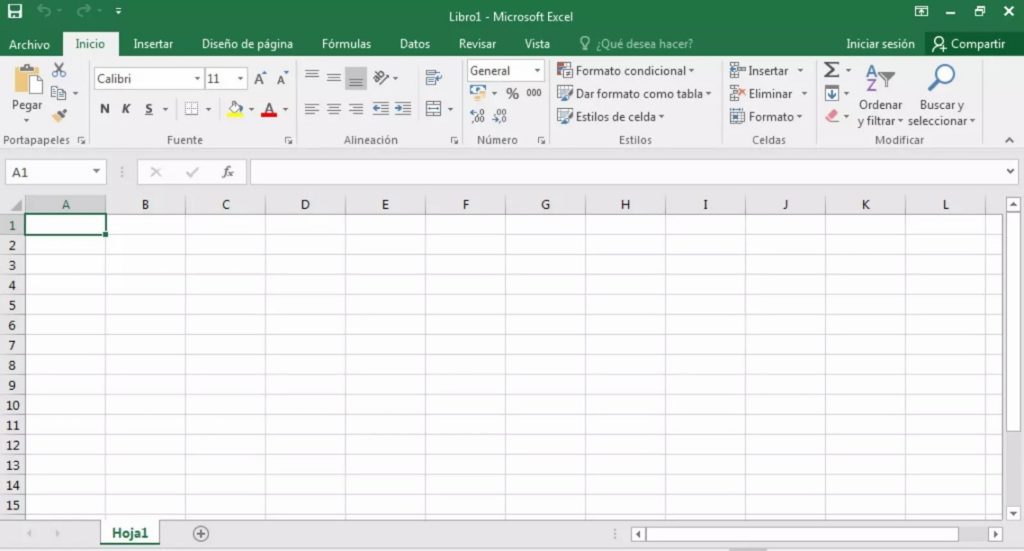
Primeros pasos con Excel
Ejecutar Excel no es muy distinto a ejecutar cualquier otro programa de Windows, y puedes hacerlo de diferentes modos, aunque el más sencillo es, desde el Inicio, abrir Office y luego Excel en particular.
Muchas personas que utilizan Excel a diario incluso agregan un acceso directo en el Escritorio.
Entendiendo la cinta
La cinta de Excel, como se denomina a la barra superior en la que se incluyen algunas de las principales acciones de este programa, es una de sus características más especiales. Desde allí podemos abrir nuevos documentos, imprimir el documento en el que estamos trabajando, etc. Éstos son algunos de sus principales componentes:
- Inicio: se usa para acceder a comandos como nuevos documentos, guardar trabajos actuales, imprimir, etc.
- Pestañas: en ellas se encuentran comandos similares, aquellos a los que vamos a recurrir con más frecuencia
- Barras de cintas: dentro de éstas se agrupan los comandos similares, como por ejemplo todos los de Alineación
Comprendiendo la hoja
Como hemos dicho más arriba, una hoja de trabajo de Excel no es otra cosa que una colección de filas y columnas. Cuando una fila y una columna se encuentran, forman una celda. Son precisamente las celdas las que permiten ir registrando datos. Cada una de ellas se identifica con una dirección, compuesta por una letra y un número.
A su vez, un libro de trabajo es una colección de hojas de trabajo. De manera predeterminada, cada libro de trabajo tiene tres celdas en Excel, aunque siempre puedes quitar hojas o añadirlas de acuerdo a tus necesidades.

Su personalización, un punto fuerte
Una de las ventajas de Office respecto de otras suites ofimáticas es su capacidad de personalización, gracias a la cual lograrás que todo el entorno de trabajo se acerquen a un modo oscuro, tienda al azul o al verde, etc,
En las siguientes líneas, veremos algunos de los márgenes de personalización que ofrece Office.
Personalización de cinta
Cada versión de Excel posee una cinta con sus propias particularidades, pero siempre tenemos la oportunidad de modificarla un poco, como para que nos resulte más práctica en el día a día.
Estas modificaciones tienen que ver con quitar o agregar pestañas de la cinta según el uso, así:
- Haz click en el botón de Inicio de la cinta
- En el menú desplegable, selecciona las Opciones
- Abre la opción de Personalizar la cinta, sobre la izquierda
- Verás una serie de marcas de verificación relacionadas con pestañas
- Marca o desmarca las diferentes verificaciones según qué pestañas desees
Agregar pestañas personalizadas
Si lo prefieres, puedes agregar tus propias pestañas, asignándoles un nombre y un comando a cada una de ellas:
- Haz click derecho sobre la cinta
- Selecciona la opción Personalizar la cinta
- Haz click en el llamativo botón de Nueva pestaña
- Selecciona la pestaña que acabas de crear, asignándole un nombre y comando
- Cuando todos los aspectos de la cinta estén terminados, guarda los cambios y ya puedes comenzar a usarla
Establecer el tema de color
Como explicábamos, el color que distingue al entorno de trabajo puede ser un factor clave para que estemos cómodos con él, así que deberíamos dedicarle unos minutos hasta encontrar el que más nos guste.
- Ve a la cinta de Excel y haz click en el comando Archivo
- Se abrirá una ventana con la pestaña general marcada de modo predeterminado
- Busca el esquema de colores dentro de las opciones generales para escoger el que más te guste
- Puedes bucear dentro de los esquemas de color para trabajar con Excel, y hasta crear uno para ti allí mismo
- Cuando hayas dado con el color perfecto para tu Excel, dale al botón Aceptar para guardar los cambios
Configurar las fórmulas
Esta opción le permite definir cómo se comporta Excel cuando trabaja con fórmulas, por lo que puedes establecer diferentes patrones, como el autocompletar al ingresar fórmulas, cambiar las referencias de celdas, etc.
Para hacerlo, tienes que ir hasta la , en la pestaña de Fórmulas sobre el lado izquierdo del panel. Al manipular las opciones, modificarás los comportamientos sobre las fórmulas.
Configurar las pruebas
Esta opción manipula el texto ingresado ingresado en Excel. En efecto, te permite configurar opciones como el idioma del diccionario que se debe usar al verificar la ortografía incorrecta, sugerencias del diccionario, etc.
Puedes modificarla desde la ventana de diálogo Opciones, debajo de Revisión sobre el lado izquierdo del Panel.
Guardar los Ajustes
Esta opción le permite definir el formato de archivo por defecto al guardar archivos, activar la recuperación automática en caso de que tu equipo se apague antes de que hayas podido guardar los trabajos, etc.
Puedes establecer tus parámetros desde la ventana de diálogo Opciones en la pestaña Guardar del Panel.
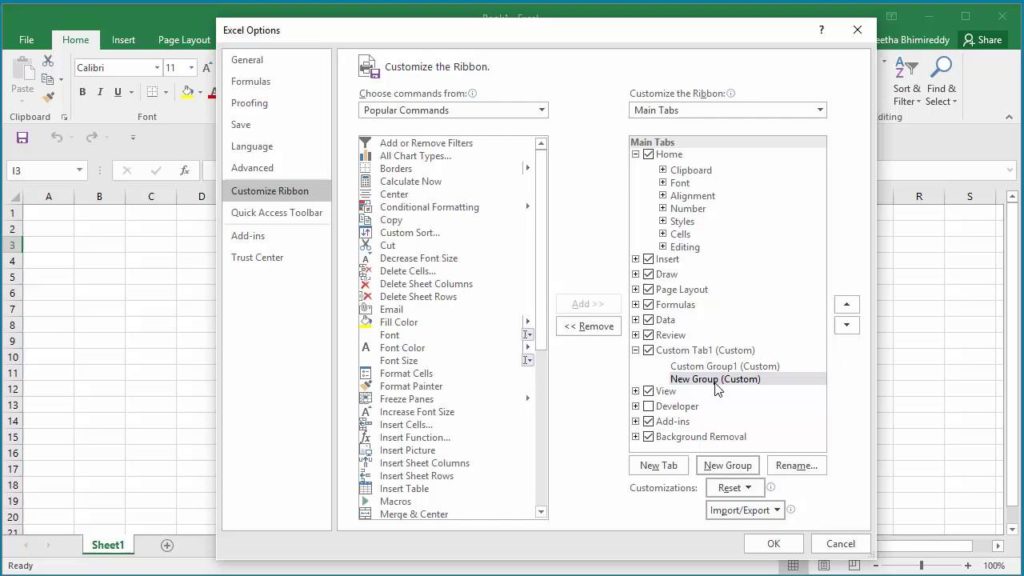
Resumen, atajos y consejos para sacar el máximo provecho de Excel
Atajos de Excel que deberías saber de memoria
- Ctrl + P: abre la ventana de diálogo de impresión
- Ctrl + N: crea un nuevo libro de trabajo
- Ctrl + S: guarda el libro de trabajo actual
- Ctrl + C: copia el contenido de la selección actual
- Ctrl + V: pega los datos del portapapeles
- MAYÚS + F3: muestra la ventana de diálogo de inserción de función
- MAYÚS + F11. crea una nueva hoja de trabajo
- F2. verifica la fórmula y el rango de celdas cubiertos
Prácticas recomendadas al trabajar con Excel
Finalizada la introducción a Microsoft Excel, hay algunas recomendaciones que deberías tener en cuenta:
- Siempre guarda las hojas y libro de trabajo considerando la compatibilidad con versiones antiguas, en formato XLS
- Usa nombres de descripción tanto en columnas como en hojas de trabajo
- Evita las fórmulas complejas, con demasiadas variables
Conclusiones
Más allá de los problemas comunes en Excel y algunos fallos o errores que pueden empañar la experiencia con esta suite de vez en cuando, lo cierto es que sigue siendo la mejor alternativa actual en hojas de cálculo.
Cuando tengas que registrar, manipular o almacenar datos numéricos, no hallarás una solución mejor que ésta.
Eso sí, puede que te lleve algo de tiempo aprenderte todos sus secretos, pero para eso estamos nosotros.
¿Qué te parece esta introducción a Microsoft Excel y sus hojas de cálculo? ¿Qué más quisieras saber al respecto?


Si, esta claro lo he entendido y creo poder pasar a la siguiente clase.
Hola erwin, qué tal?
En el siguiente enlace vas a hallar muchísimos tutoriales de Excel!
https://www.islabit.com/curso-de-excel-online-gratis
Así que puedes elegir cualquiera que te interese y seguir aprendiendo.
Un saludo!
un gusto saludarte,estoy en aprendisaje ,me siento satisfecho por la manera de explicar
Hola Byron, qué tal?
Nos alegra mucho que te haya resultado de ayuda.
Estamos seguros de que vas a aprender aquí.
Gracias por tu comentario, nos leemos!